
Como configurar o Xbox para crianças com o Xbox Family Settings
Como configurar o Xbox para crianças com o Xbox Family Settings
Criar um ambiente seguro e controlado para seus filhos jogarem no Xbox pode parecer desafiador, mas a Microsoft tornou esse processo bem mais simples com o aplicativo Xbox Family Settings, disponível para iOS e Android. Compatível com Xbox Series X/S e Xbox One, o app permite gerenciar o tempo de jogo, restringir conteúdos, aprovar compras e até filtrar pedidos de amizade, tudo com uma interface amigável.
Se você está se perguntando como configurar o console para seus filhos, garantindo diversão com segurança, este guia vai te ajudar a dar os primeiros passos e aproveitar ao máximo as ferramentas de controle parental.
Primeiros passos para configurar a conta

Para começar, ligue o Xbox e faça login com sua conta Microsoft. Depois, pressione o botão Xbox no controle, vá até “Perfil e sistema” no menu, selecione “Configurações”, depois “Conta” e, por fim, “Configurações familiares” e “Gerenciar membros da família”.
Aqui, você pode adicionar um novo membro clicando em “Adicionar à família” e selecionando “Adicionar novo”. A Microsoft exige um endereço de e-mail para cada conta, então você pode usar um e-mail existente do seu filho ou criar um novo endereço Outlook pelo console. Para crianças menores, como um filho de 6 anos, criar um e-mail pode parecer estranho, nesse caso, você pode preferir controlar o acesso fisicamente, como limitar o uso do console em horários específicos.
Verificando a adição de um novo membro
Depois de escolher o e-mail, você precisará verificar a adição do novo membro à sua família. O Xbox oferece duas opções: usar o próprio console, onde você insere suas credenciais da conta Microsoft, ou enviar um e-mail de confirmação para o seu telefone ou PC.
Em ambos os casos, você, como responsável, precisa dar o consentimento para a criação da conta. Esse passo garante que apenas adultos autorizados possam gerenciar as contas das crianças, mantendo o controle nas suas mãos.
O que é uma conta infantil da Microsoft?
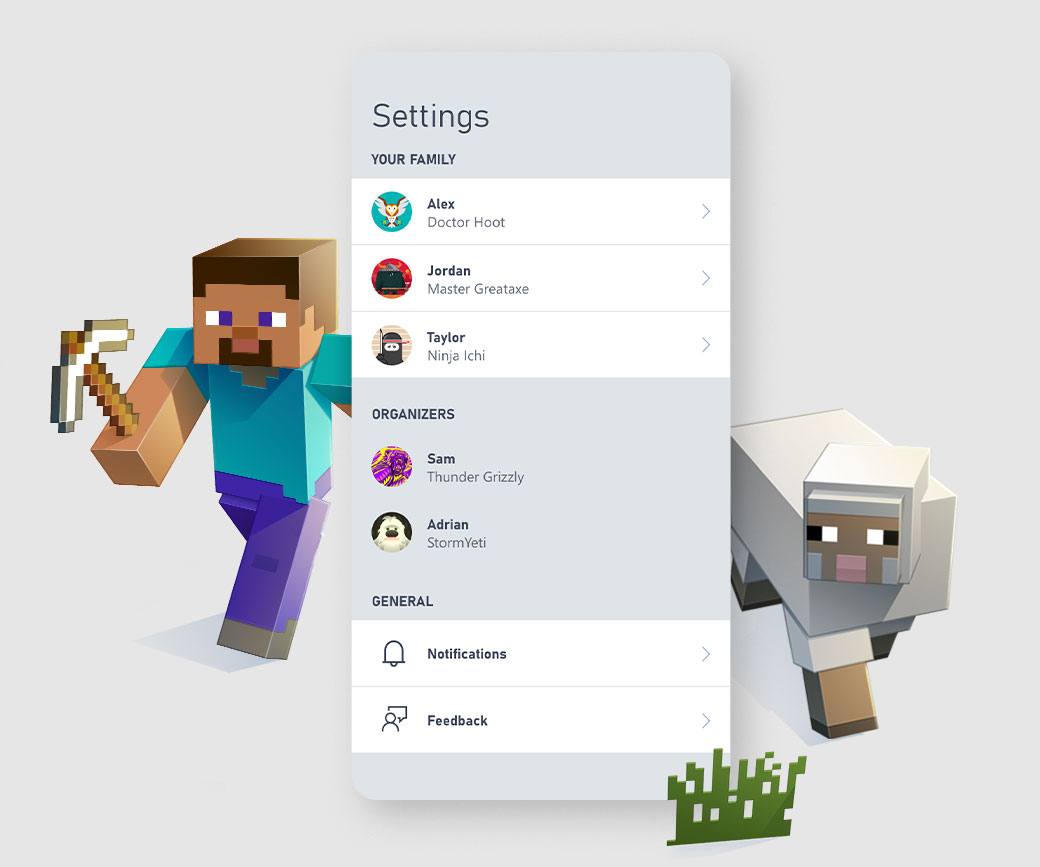
Uma conta infantil, segundo a Microsoft, é qualquer conta vinculada a uma conta adulta, usada por alguém menor de idade, conforme as leis do país. No geral, as contas são divididas em “Criança” (de 8 a 12 anos) e “Adolescente” (de 13 a 17 anos), mas isso pode variar por região – no Brasil, por exemplo, a maioridade é aos 18 anos, enquanto em outros países pode ser diferente. Essas categorias ajudam a definir os limites padrão de acesso e conteúdo, que você pode personalizar pelo aplicativo.
Usando o Xbox Family Settings para gerenciar a experiência
Com a conta do seu filho configurada, o aplicativo Xbox Family Settings entra em ação. Disponível para download em smartphones, ele permite monitorar e ajustar as atividades no Xbox de forma prática.
Você pode limitar o tempo de jogo, definindo horários específicos ou um número máximo de horas por dia, garantindo que a diversão não interfira nos estudos ou no sono. Também é possível restringir jogos e aplicativos por classificação etária, bloquear conteúdos inadequados e exigir sua aprovação para compras, evitando surpresas na fatura.
Outro recurso útil é o filtro de pedidos de amizade, que te dá controle sobre com quem seu filho interage online.
Dicas para um uso seguro e equilibrado
Além das configurações do aplicativo, vale conversar com seu filho sobre o uso responsável do Xbox. Explique os limites de tempo e por que eles existem, e incentive pausas durante o jogo. Se você optar por não criar um e-mail para uma criança muito jovem, pode simplesmente gerenciar o acesso ao console, como guardá-lo em horários fora do permitido.
O aplicativo também oferece relatórios de uso, que ajudam a acompanhar quanto tempo seus filhos passam jogando e quais jogos são mais populares, permitindo ajustes conforme necessário.
Leia também:
iOS 26 chega com função surpresa que afeta a forma como crianças usam o iPhone e mandam mensagens
5 jogos do Xbox Game Pass para curtir com a criançada nas férias
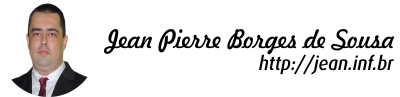
Leave A Comment
You must be logged in to post a comment.